Top 10 Features: Modellazione interattiva – Parte 2
Proseguiamo la nostra “Top Ten” con un ulteriore approfondimento sulla Modellazione Interattiva.
Nel precedente articolo abbiamo visto come la Modellazione Interattiva riesca a dare al progettista una maggiore libertà di intervento, anche in fase avanzata del progetto, su un modello solido parametrico (history-based).
In questo modo si ha a disposizione una certa flessibilità nell’esecuzione delle modifiche, senza dover necessariamente fare i conti con le relazioni ed i vincoli che la modellazione Parametrica history-based pone.
Uno degli aspetti più interessanti della Modellazione Interattiva consiste nel poterla applicare anche su geometrie importate, e quindi statiche e non history-based.
Le possibilità di modifica offerte sono molteplici e comportano una serie di vantaggi, quali la possibilità di eseguire operazioni su oggetti solidi invece che sulle singole superfici, un notevole risparmio in termini operativi e di tempo, la riduzione delle operazioni di trim/untrim e una maggiore velocità nell’esecuzione delle modifiche stesse.
La Modellazione Interattiva, inoltre, crea degli eventi che diventano parte della storia del modello importato, consentendo una facile ridefinizione delle operazioni effettuate direttamente attraverso il Model Tree.
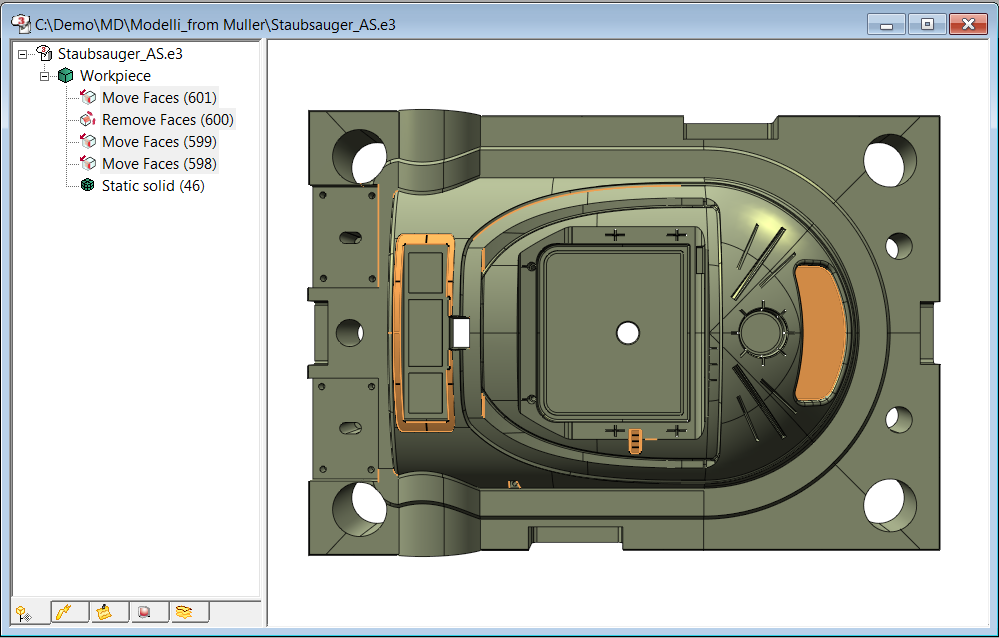
In presenza di geometrie importate, è spesso necessario operare su solidi aperti (skin). In caso di problemi di chiusura del solido o di gap nelle intersezioni tra i bordi delle facce, la Modellazione Interattiva, con il comando ‘Estendi facce/Chiudi solido’, rappresenta un potente strumento per riuscire ad ottenere un solido chiuso e per migliorarne la qualità.
Un primo valido supporto è fornito dalla possibilità di individuare le zone aperte. Applicando il comando in modalità ‘Locale’, è richiesta la selezione di una skin che presenti delle zone aperte o bordi tra facce non correttamente trimmate. In questo modo, verranno messe in evidenza con bordi verdi le zone aperte.

Selezionando le zone interessate, il comando ‘Chiudi solido’ andrà a ricercare l’intersezione sui bordi tra le facce, correggendo dove possibile la topologia. Sarà possibile provare sia utilizzando una logica di estensione per parametro – utile in presenza di piani e superfici razionali come i cilindri -, sia, in alternativa, seguendo una logica di estensione per tangenza, più praticabile in presenza di superfici nurbs e approssimate.
Nella realizzazione delle superfici di separazione in uno stampo, un’attività molto impegnativa è rappresentata dalla creazione delle superfici necessarie a definire le chiusure dei fori interni.
In questo caso, il comando ‘Chiudi Solido/Locale’ permette di utilizzare anche il comando ‘Inserisci nuove facce’ che, andando a generare le chiusure, crea delle nuove facce nel solido. Inoltre, con l’opzione ‘Mantieni colore facce’, grazie al colore che viene assegnato alle facce appena create, risulta più semplice distinguerle da quelle già esistenti, facilitandone così la selezione per filtro colore in caso di successivo riutilizzo.
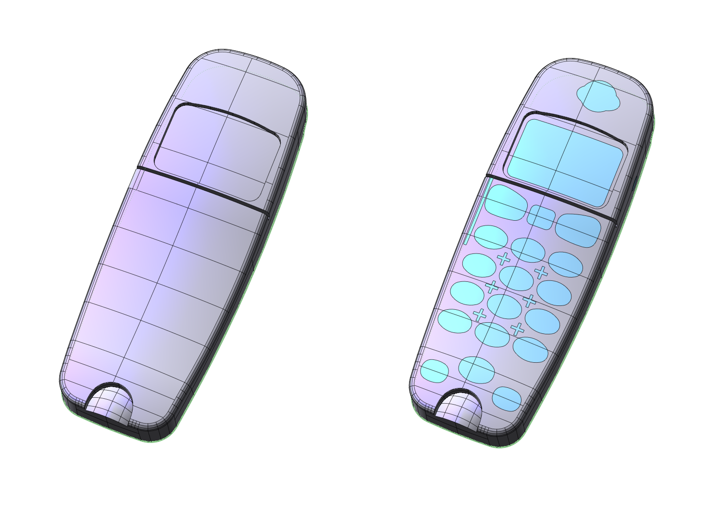
In fase conclusiva, può capitare di dover eseguire delle modifiche allo spessore del modello, ad esempio dopo l’analisi di stampaggio o dopo le valutazioni derivate dalla simulazione fem sulla resistenza a carico del particolare progettato.
Anche in questo caso, grazie al comando di offset, è possibile intervenire sulla topologia, selezionando le facce su cui variare lo spessore per ottenere il relativo offset.
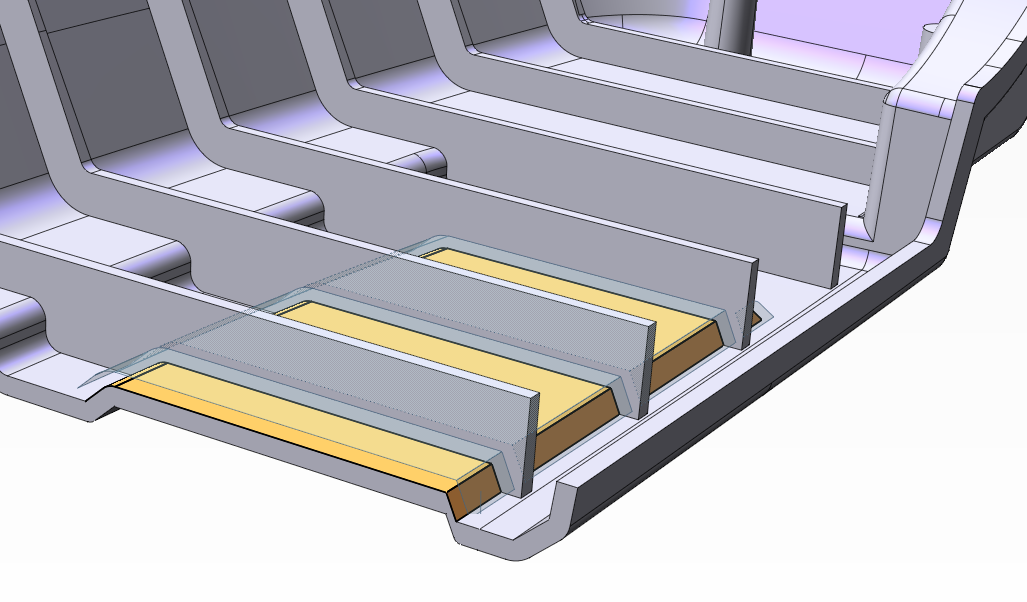
Dove, per motivi legati alla particolare geometria o a condizioni di tangenza, l’offset non trova l’intersezione con le facce adiacenti, grazie all’attivazione dell’opzione ‘Facce laterali’, è possibile generare, per ogni bordo della faccia, le facce laterali perpendicolari alla direzione dell’offset.
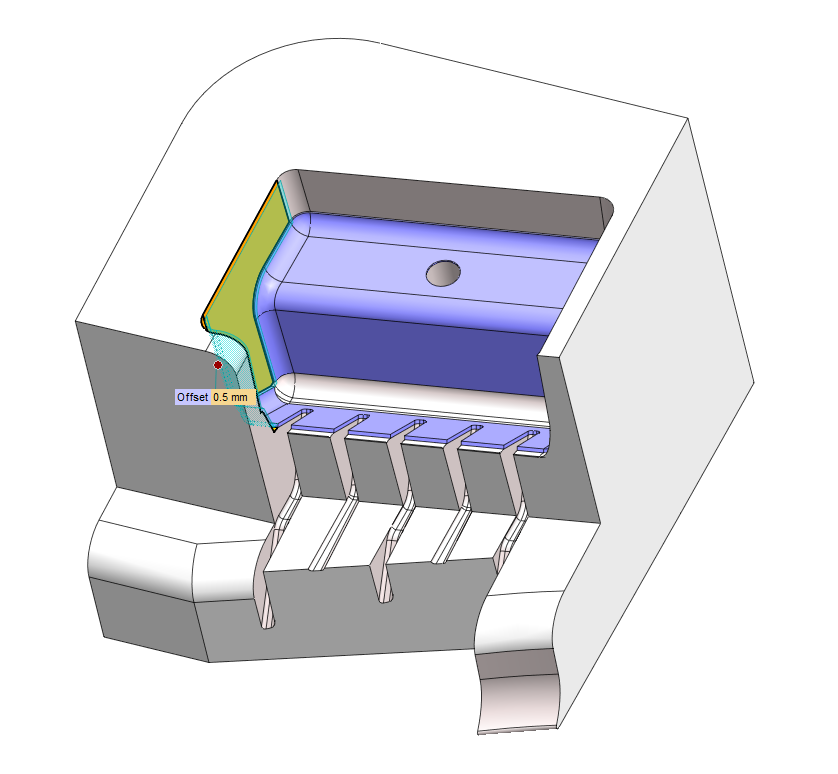
Non rimane che provare, arrivederci al prossimo articolo!
